Informacje ogólne:
•eZestawienie może być wygenerowane, jeśli propozycja szablonu zestawienia zbiorczego została wygenerowana po aktualizacji SI OW NFZ w zakresie obsługi elektronicznego zestawienia zbiorczego (25.02.2020r.).
•Wszystkie operacje wykonywane są na aktualnym eZestawieniu.
•Kolejno składane podpisy są dopisywane do aktualnego eZestawienia, nie są w nim nadpisywane.
•Jeśli osoba podpisująca spełnia dwie funkcje (kierownika i osoby reprezntującej podmiot prowadzący aptekę) wystarczy, że złoży jeden podpis. Informacja o pełnionych przez nią funkcjach zostanie dodana przy przekazaniu podpisanego eZestawienia do SI OW NFZ.
WAŻNE: Należy zwrócić uwagę na listę podpisów podczas pobierania pliku jak i przesyłania po dodaniu podpisu kwalifikowanego. Poprzednie podpisy powinny być takie same. Jeśli nie są oznacza to, że w międzyczasie inna osoba podpisała eZestawienie.
Przykład:
Osoba1 podpisała eZestawienie podpisem kwalifikowanym i przesłała je na portal.
Podpisy: Osoba1
Osoba2 pobrała aktualne eZestawienie z podpisem Osoby1.
Osoba3 pobrała aktualne eZestawienie z podpisem Osoby1.
Osoba3 przesłała eZestawienie z dopisanym swoim podpisem.
Podpisy: Osoba1, Osoba3
Osoba2 chce teraz przesłać eZestawienie, ale widzi, że dopisana została jeszcze Osoba3. Powinna więc jeszcze raz pobrać aktualne eZestawienie (z podpisami Osoby1 i Osoby3) i dodać swój podpis.
W przeciwnym wypadku, gdyby wysłała swój plik, zniknąłby podpis Osoby3, bo przesłałaby tylko podpisy Osoby1, Osoby2.
***
1. Za pomocą przycisku Pobierz aktualne eZestawienie należy pobrać plik XML z aktualnym eZestawieniem zbiorczym, który musi zostać zapisany na lokalnym dysku.
Możliwy komunikat błędu występujący podczas pobierania eZestawienia:
- Plik jest pusty i nie można go pobrać.
W przypadku powyższego komunikatu należy skontaktować się z OW NFZ.

2. Pobrane eZestawienie jest gotowe do podpisu. Plik podpisuje się poza systemem Kamsoft, podpisem kwalifikowanym (instrukcje dotyczące każdego dostawcy i ustawień znajdują się w odrębnym dokumencie). Zamieszczony podpis musi być otoczony, podpisuje się plik XML.
3. Podpisane eZestawienie należy przekazać na Portal za pomocą przycisku Prześlij eZestawienie z nowym podpisem.
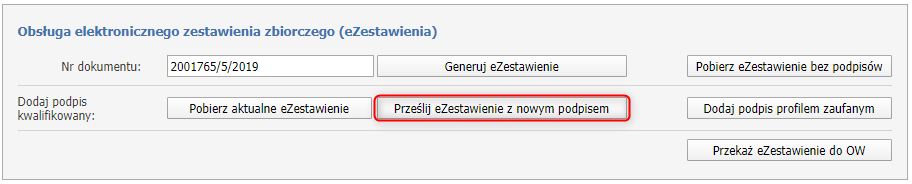
Otworzy się okno, gdzie należy wybrać podpisane wcześniej eZestawienie używając przycisku Wybierz plik a następnie Prześlij.
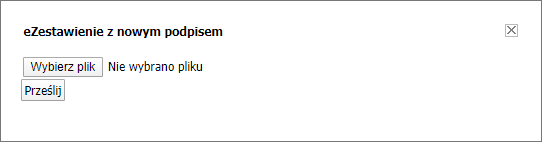
Informacje o przesłanym eZestawieniu pojawią się w sekcji Informacje o aktualnym eZestawieniu, gdzie będą widoczne między innymi informacje o wszystkich podpisach złożonych w danym eZestawieniu.
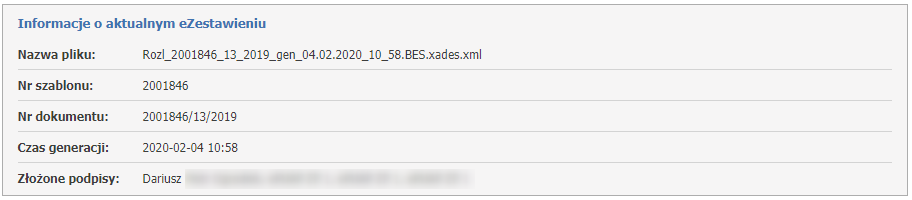
Komunikaty możliwych błędów podczas przesyłania eZestawienia:
- Błędne rozszerzenie, akceptowane są tylko pliki XML lub XAdES,
- Błędny plik, niezgodność z plikiem, który został pobrany,
- Wystąpił błąd podczas zapisu eZestawienia,
- Wystąpił błąd podczas zapisu danych o podpisanym eZestawieniu,
- Wystąpił błąd podczas zapisywania pliku,
- eZestawienie nie jest podpisane,
- Błędny podpis podpisany przez: ...
- Wystapił błąd podczas pobierania informacji o certyfikatach dla podpisów z eZestawienia,
- Wystąpił błąd podczas pobierania informacji o podpisach z eZestawienia,
- Wystąpił błąd podczas pobierania błędów w podpisach z eZestawienia.
W przypadku powyższych komunikatów należy skontaktować się z OW NFZ.
W przypadku, gdy istnieje potrzeba aby eZestawienie podpisała kolejna osoba (np. eZestawienie wcześniej zostało podpisane przez kierownika apteki, a podpis musi złożyć jeszcze osoba reprezentująca aptekę) należy skorzystać z przycisku Pobierz aktualne eZestawienie (będzie ono już podpisane podpisem kierownika). Następnie postępuje się jak w przypadku opisanym powyżej czyli operator pobiera aktualne zestawienie, zapisuje je na dysku lokalnym, podpisuje zewnętrzną aplikacją a następnie przekazuje na Portal za pomocą przycisku Prześlij eZestawienie z nowym podpisem.
W przypadku, gdyby zdarzyła się z jakiegoś powodu pomyłka (np. eZestawienie zostałoby podpisane przez osobę do tego niepowołaną) należy skorzystać z przycisku eZestawienie bez podpisów i rozpocząć proces podpisywania od początku czyli operator pobiera aktualne zestawienie, zapisuje je na dysku lokalnym, podpisuje zewnętrzną aplikacją a następnie zaczytuje za pomocą przycisku Prześlij eZestawienie z nowym podpisem.
4. Kiedy wszystkie podpisy zostały już złożone, można przekazać eZestawinie za pomoca przycisku Przekaż eZestawienie do OW.